Як зменшити гучність у Zoom, Google Meet і Microsoft Teams

Програми для відеодзвінків стали найважливішою частиною віддаленої роботи та навчання. Досліджуйте, як зменшити гучність у Zoom, Google Meet та Microsoft Teams.
Якщо у вашому інвентарі Terraria є якісь незамінні предмети, як-от надійний меч, який провів вас крізь усі труднощі, або купу зілля, яку ви завжди хочете тримати під рукою, ви, ймовірно, захочете зробити до них легкий доступ. Найкраще позначити ці предмети як улюблені, оскільки це зробить їх завжди під рукою.

Цей посібник покаже вам, як позначати ці предмети як улюблені, щоб ви могли швидко приготувати їх, коли вони вам найбільше потрібні.
Як додати улюблені предмети в Terraria
Оскільки кожна платформа використовує різні методи введення, спосіб вибору елементів залежить від платформи, яку ви використовуєте.
ПК (введення з миші та клавіатури)
Якщо ви граєте на комп’ютері та використовуєте мишу та клавіатуру, а не контролер, виконайте такі дії:
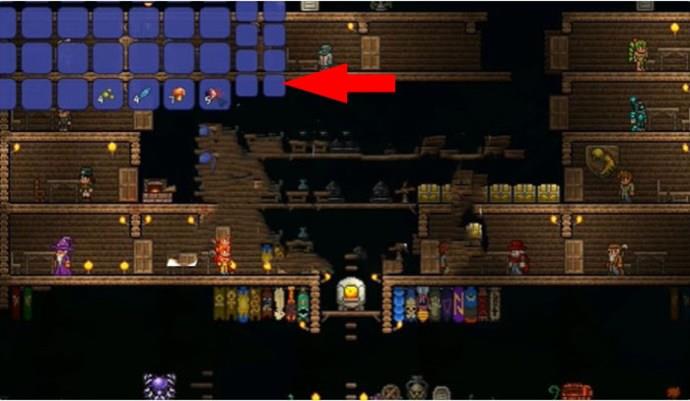
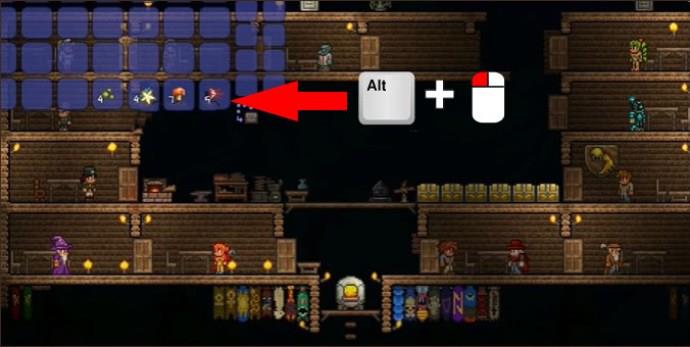
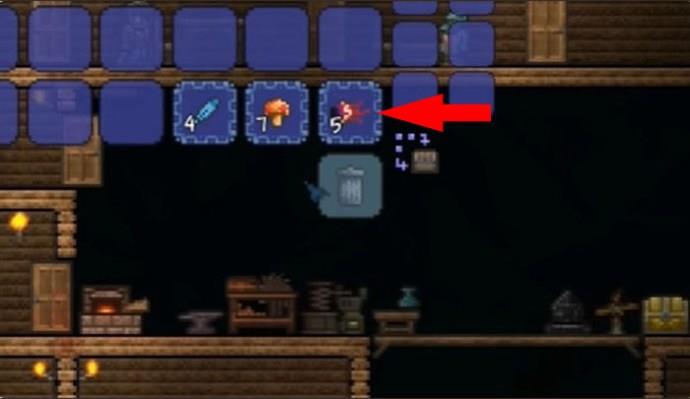
Ви побачите блискучу рамку навколо елемента, коли додасте його до вибраного. Це ваш знак того, що цей предмет вибрано. Потім ви можете продовжити та оснастити його будь-коли. Але будьте обережні, оскільки він втратить свій улюблений статус, якщо ви перемістите його назад в інвентар. Якщо це станеться, просто дайте йому ще раз Alt + клацніть лівою кнопкою миші, щоб повернути статус VIP.
PlayStation і Xbox
Функція вибраного працює дещо по-іншому на консолях, ніж на ПК. У цій версії Terraria немає типової функції «вибраного», але ви можете додавати елементи за допомогою гарячої клавіші, яка функціонально служить тій же меті.
Якщо ви граєте на консолі PlayStation або XBOX, спробуйте це, щоб додати елемент до гарячої клавіші:

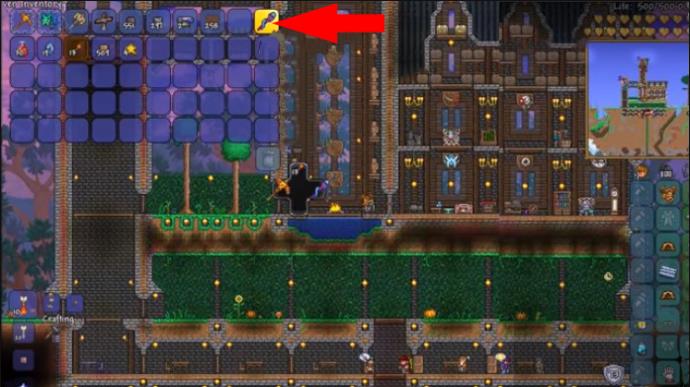
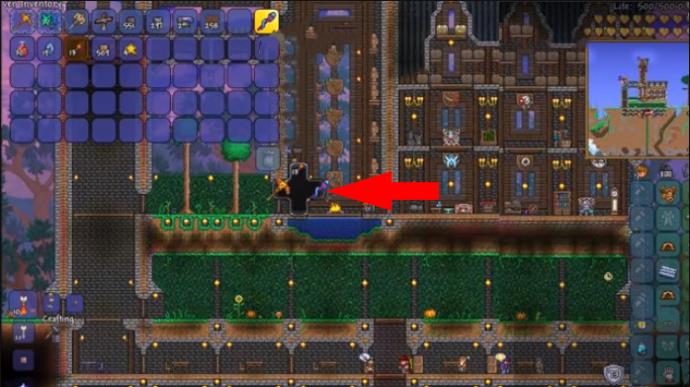
Подумайте про слоти гарячих клавіш D-Pad як про заміну улюблених. Це не зовсім те саме, але все одно тримайте під рукою деякі з ваших головних речей.
Nintendo Switch
Подібно до консолей Sony і Microsoft, типові фаворити ПК також недоступні на Nintendo Switch. Але, як і з цими консолями, у вас є альтернативи. Цього разу замість того, щоб призначати елементи, які ви найчастіше використовуєте, на D-Pad, ви додаєте їх до (правда, більш універсального) радіального меню на Hotbar. Зробити це:

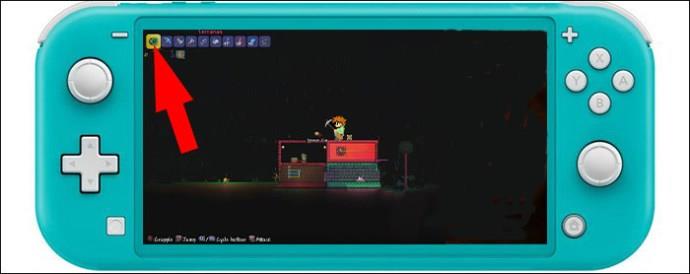
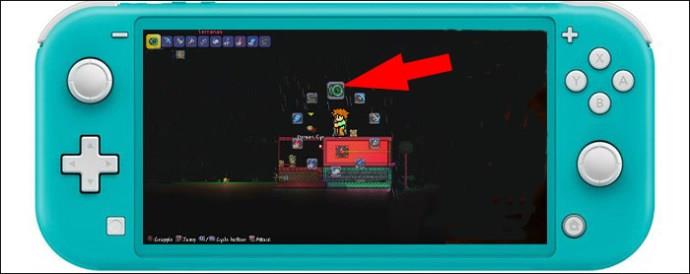
Гарна панель версії Nintendo Switch полягає в тому, що вона може вміщувати до 10 елементів одночасно.
Примітка про мобільний телефон
Варто зазначити, що наразі мобільна версія Terraria не пропонує ні функції вибраного, ні консольного еквівалента. Однак це може змінитися, тому слідкуйте за оновленнями.
Чому улюблені речі
Вибрані предмети не потрібні, але як тільки ви спробуєте цю функцію, ви, швидше за все, ніколи не захочете грати, не використовуючи її знову. Найочевиднішою перевагою вибору елементів є швидкий доступ. Він обходить інвентар і дозволяє використовувати предмет одразу.
Але це не єдина перевага Terraria. Гра захищає ваші улюблені речі та розглядає їх як необхідні. Це означає, що коли ви додаєте предмет до улюблених, ви не зможете випадково залишити його або викинути в смітник, тому ви завжди матимете доступ до найцінніших і часто використовуваних предметів.
Якщо ви копаєте і вам потрібно швидко перемістити блоки або ресурси, кирки, смолоскипи та зілля як улюблені допоможуть уникнути випадкового покладання їх у скриню. І навпаки, ви можете тимчасово вилучити певні предмети з вибраного під час будівництва чи крафта, щоб їх було легше складати.
Які предмети варто віддати перевагу
Є кілька речей, які завжди повинні бути під рукою. Зброя та інструменти, на які можна покластися в будь-якій ситуації (наприклад, меч або лопата), боєприпаси для бою та наживка для риболовлі зроблять ваш ігровий процес набагато оперативнішим. Вибрати ці предмети у вибране — це миттєво їх вилучити без простоїв.
Більш «пасивні» предмети також варто віддати перевагу. Аксесуари, як-от годинники чи індикатори небезпеки, факели для дослідження темних місць і зілля, які дадуть вам перевагу в бою; усі ці предмети під рукою означають менше часу, витраченого на меню, і більше часу на дослідження та гру.
Інші способи організації вашого інвентарю
Один простий альтернативний спосіб упорядкувати свій інвентар — це призначити окремі скрині для різних предметів. Таким чином, ви можете зберігати зілля в одній скрині, зброю в іншій і предмети марнославства в третій. Цей метод краще впорядковує ваші речі та полегшує пошук будь-якого потрібного.
Також є кнопка «Сортувати інвентар» — це чудовий інструмент, який швидко наводить порядок у вашому інвентарі. Хоча це не дасть вам тих самих гарантій від випадкового видалення чи переміщення, як це робить додавання до вибраного, воно все одно ефективно підтримує порядок.
Поради та підказки щодо управління запасами
Додавання предметів у вибране може значно полегшити гру, але це лише початок управління запасами. Ось кілька додаткових порад, щоб отримати максимальну віддачу від свого інвентарю:
FAQ
Чи можу я вибирати предмети в мультиплеєрі?
Ви можете вибирати предмети як в одиночній, так і в багатокористувацькій грі. Кроки ті самі – потрібно лише вибрати свій предмет і зберегти його на потім.
Чи переносяться вибрані елементи, якщо я змінюю персонажа?
Якщо ви зміните персонажів, ваші улюблені предмети не прийдуть із вами. Вам потрібно буде вибрати їх знову для цього персонажа.
Чи можу я сортувати вибрані елементи в певному порядку автоматично?
Ви не можете сортувати вибрані елементи автоматично, але ви можете вручну впорядкувати їх у своєму інвентарі будь-яким способом.
Чи можу я вибирати блоки чи матеріали, чи це лише для зброї та зілля?
На ПК ви можете позначити будь-який предмет у своєму інвентарі як улюблений. Це включає блоки та предмети, такі як матеріали, зброя та зілля.
Улюблений Розумно
Terraria дозволяє легко додавати закладки для ваших улюблених предметів, що є незамінним для такої гри, орієнтованої на інвентар. Улюблені — це ексклюзивне місце для зберігання речей, якими ви користуєтеся чи цінуєте найбільше. Додавання найкорисніших предметів у вибране економить час і зусилля. Для будь-якого типу гравців, будь то боєць чи будівельник, доступність потрібних предметів може мати велике значення. Зробити предмети улюбленими дещо відрізняється для гравців на ПК та консолях, але всі ці платформи, за винятком мобільних пристроїв, використовують переваги версії цієї функції.
Які предмети в Terraria ви вважаєте найціннішими та заслуговуєте на улюблені? Чи є у вас якісь інші поради чи підказки щодо керування вашим інвентарем у Terraria? Залиште коментар у розділі коментарів нижче та поділіться своїми думками.
Програми для відеодзвінків стали найважливішою частиною віддаленої роботи та навчання. Досліджуйте, як зменшити гучність у Zoom, Google Meet та Microsoft Teams.
Дізнайтеся, як налаштувати мобільну точку доступу в Windows 10. Цей посібник надає детальне пояснення процесу з урахуванням безпеки та ефективного використання.
Досліджуйте, як налаштувати налаштування конфіденційності в Windows 10 для забезпечення безпеки ваших персональних даних.
Дізнайтеся, як заборонити людям позначати вас у Facebook та захистити свою конфіденційність. Простий покроковий посібник для безпеки у соцмережах.
Пам’ятаєте часи, коли Bluetooth був проблемою? Тепер ви можете ефективно обмінюватися файлами через Windows 10 за допомогою Bluetooth. Дізнайтеся, як це зробити швидко і легко.
Ось посібник про те, як змінити тему, кольори та інші елементи в Windows 11, щоб створити чудовий робочий стіл.
Детальна інструкція про те, як завантажити Google Meet на ваш ПК, Mac або Chromebook для зручного використання.
Детальний огляд процесу налаштування VPN в Windows 10 для безпечного та анонімного Інтернет-серфінгу.
Ось як ви можете отримати максимальну віддачу від Microsoft Rewards для Windows, Xbox, Mobile, покупок і багато іншого.
Оскільки продуктивність і доступність бездротових периферійних пристроїв продовжують зростати, Bluetooth стає все більш поширеною функцією на ПК з Windows. Досліджуйте, як підключити та використовувати Bluetooth.








